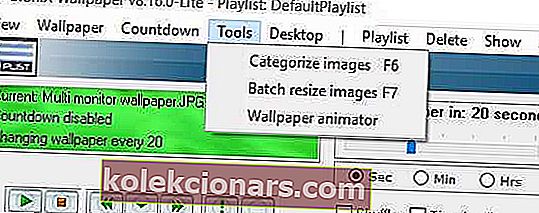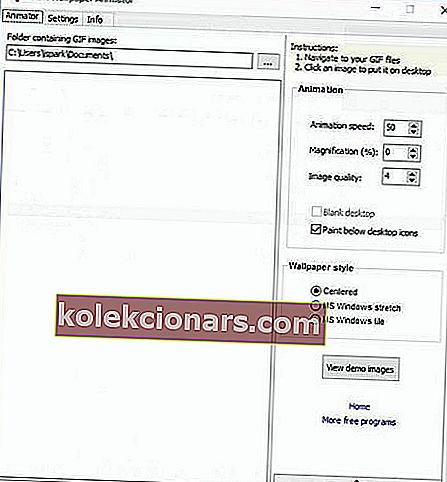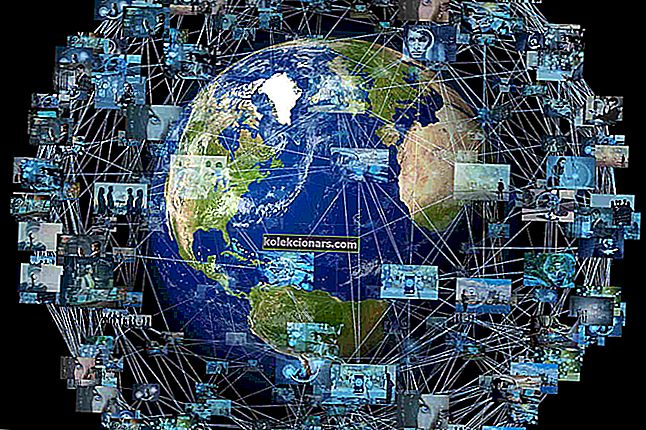- Pokud vás unavuje statické pozadí na vašem PC, měli byste vědět, že existuje opravdu jednoduchá metoda, jak získat živější pozadí pomocí GIF jako pozadí.
- K tomu budete potřebovat aplikaci třetí strany s názvem BioniX. Kromě toho existují další aplikace, jako je Wallpaper Engine, které vám umožňují mít videa jako pozadí plochy.
- Máme mnoho průvodců Windows 10 pro přizpůsobení OS podle vašeho osobního vkusu. Chcete-li si je prohlédnout, přejděte na naši stránku znalostí Windows.
- Abychom mohli vyřešit problémy s Windows a dalšími aplikacemi, měli byste zvážit záložky na naší stránce Tech Tutorials, kde neustále zveřejňujeme tipy a triky.

Pokud vás unavuje statické pozadí na vašem PC, měli byste vědět, že existuje opravdu jednoduchá metoda, jak získat živější pozadí pomocí GIF jako pozadí. Nastavení GIF jako pozadí není tak těžké, jak si myslíte, a v dnešním článku vám ukážeme, jak to udělat.
Mohu nastavit GIF jako pozadí svého počítače?
Windows 10 je bezpochyby nejlepší Windows všech dob, barevný, přizpůsobitelný, zkrátka není co stěžovat. Ale co kdybychom chtěli posunout hranice z hlediska personalizace? Když už mluvíme o personalizaci, nebylo by hezké nastavit jako pozadí animovaný GIF?
Ve výchozím nastavení Windows 10 nepodporuje obrázky GIF jako tapetu plochy. Aby bylo možné toto omezení obejít, musíme se spoléhat na programy třetích stran. Existuje několik nástrojů, které vám mohou pomoci, ale nejlepší jsou Stardock DeskScapes a BioniX. Zatímco DeskScapes je placený software, můžeme použít BioniX, který je zdarma a funguje velmi dobře.
Jak nastavím GIF jako pozadí Windows 10?
Použijte tapetu BioniX
- Nejprve si stáhněte tapetu BioniX a nainstalujte ji.
- Před spuštěním softwaru se ujistěte, že jste si stáhli nebo vytvořili nějaké kvalitní obrázky GIF.
- Otevřete software BioniX a klikněte na nabídku Nástroje .
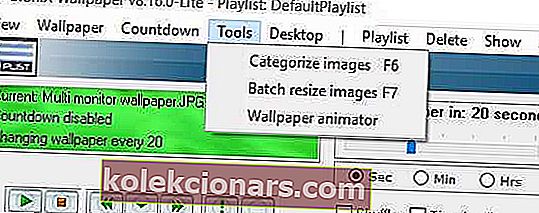
- Nyní vyberte možnost Animátor tapety a otevře se okno, jak je znázorněno níže:
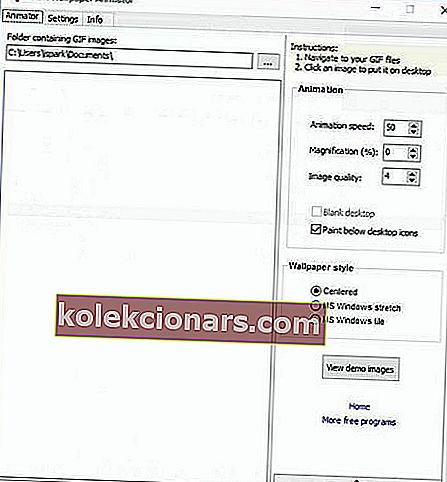
- Vyhledejte složku, kde jsou uloženy vaše obrázky GIF. Vyberte ten, který chcete použít, úpravou nastavení, jako je animace rychlosti, zvětšení atd.
- Nyní můžete efekt vidět pomocí tlačítka Zobrazit ukázkové obrázky .
- Poznámka: Abyste mohli používat pozadí GIF, je nutné, aby byl spuštěn program BioniX. Můžete také nastavit automatické spouštění aplikace v systému Windows.
Jak nastavit GIF jako pozadí Windows 7
Stejně jako Windows 10, ani Windows 7 nepodporuje pozadí GIF. Podporuje však rotaci obrázků, takže můžete pomocí tohoto řešení vytvořit animované pozadí.
- Vytvořte složku s obrázky a přesuňte všechny obrázky, které chcete použít pro vaše animované pozadí.
- Nyní klepněte pravým tlačítkem myši na plochu a vyberte možnost Přizpůsobit .
- Vlevo dole budete muset kliknout na pozadí plochy .
- Klikněte na Procházet a vyberte obrázky, které chcete použít.
- Kliknutím na OK uložte změny.
- V případě potřeby upravte velikost obrázků.
- Aby byla vaše animace plynulá, musíte nastavit nízký interval otáčení.
- Uložte změny.
Kromě toho máte také možnost použít desktopovou sadu Okozo , která vám umožní snadno získat mnohem hezčí efekt. Program s rychlostí 2,7 Mb se opravdu snadno instaluje a při jeho nastavení stačí postupovat podle těchto kroků.
- Spusťte aplikaci.
- Plocha Okozo vám nabídne řadu kategorií, včetně abstraktních, kreslených, filmů, galerií, interaktivních atd.
- Vyberte požadovanou kategorii a požadovaný modul plug-in.
- Proces stahování nyní začne.
- Na konci procedury se vás program zeptá, zda chcete tapetu aktivovat, nezapomeňte ji tedy potvrdit.
Na závěr je třeba říci, že bez ohledu na to, jaký postup zvolíte k animaci pozadí Windows 7, systém nevyhnutelně utrpí z hlediska výkonu. To znamená, že je lepší implementovat toto vylepšení pouze v případě, že máte dobrý CPU, vynikající dedikovaný GPU a zjevně poměrně velkou RAM.
Pokud se vám průvodce líbil, neváhejte jej komentovat nebo nám dejte vědět, jaké metody používáte k nastavení GIF jako pozadí v systému Windows 10.
FAQ: Animujte pozadí plochy pomocí gifu nebo filmu
- Můžete nastavit GIF jako pozadí Windows 10?
Ano, i když to není funkce systému Windows, existuje řešení, jak je uvedeno v této příručce.
- Jak nastavím GIF jako pozadí plochy?
Jak je znázorněno v tomto jednoduchém výukovém programu, můžete nastavit GIF jako pozadí plochy pomocí specializované aplikace.
- Jak vytvořím GIF na uzamčené obrazovce Windows 10?
I když ve Windows 10 nemůžete mít animovanou obrazovku uzamčení, můžete nastavit obrazovku uzamčení na prezentaci, vypnout ji nebo můžete nastavit obrázek účtu na krátké video. Chcete-li to provést, přejděte do části Nastavení> Účty> Vytvořit svůj obrázek [Fotoaparát] a přepněte webovou kameru na video. Můžete nahrát krátké 5sekundové video, které bude fungovat jako obrázek vašeho účtu.
- Můžete mít v systému Windows 10 animované tapety?
Windows 10 tuto funkci ve výchozím nastavení nepodporuje, ale můžete si pomocí aplikace Wallpaper Engine nastavit animovanou plochu.
Poznámka redakce: Tento příspěvek byl původně publikován v dubnu 2019 a od té doby byl přepracován a aktualizován v březnu 2020 kvůli svěžesti, přesnosti a komplexnosti.